本文记录一次使用telnet登录别的电脑的过程:
我的物理机电脑作为client,虚拟机VMWare中的一个PC作为server(ip地址为192.168.196.132),client和server上装的都是windows XP。
1.将server端的telnet服务启动。方法是依次打开“开始→控制面板→管理工具→服务”选项,在打开的“服务”窗口右侧服务列表中双击其中的“Telnet”,在打开的对话框中可发现“启动类型”为“已禁用”,而“服务状态”处于“已停止”状态。我们可将“启动类型”设为“自动”,单击“启动”按钮,就可以启动Telnet服务。
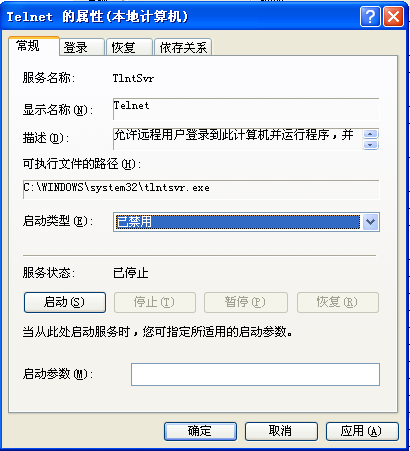
2.打开server端的23号端口。使用命令如下:
netsh firewall set portopening protocol = ALL port = 23 name = 23 mode = ENABLE scope = ALL profile = ALL
3.在client端输入下面的命令:
telnet 192.168.196.132 23
提示:这个端口号23也可以去掉,这是因为在服务端,默认的Telnet服务端口号是23,如果该服务的端口号有所变动,那么就要在命令中添加相应的端口号。输入完毕后,按下回车键便可进行登录。
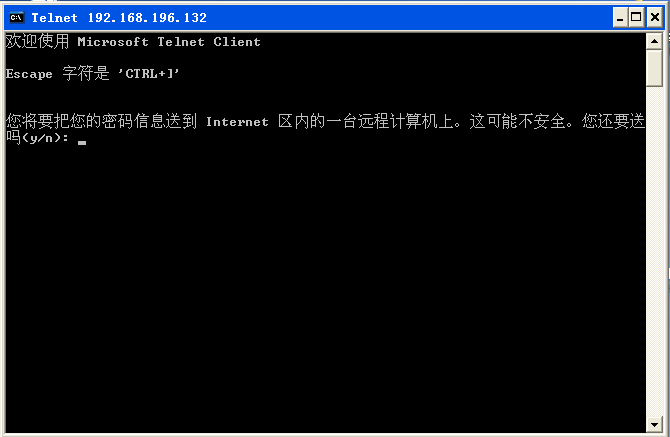
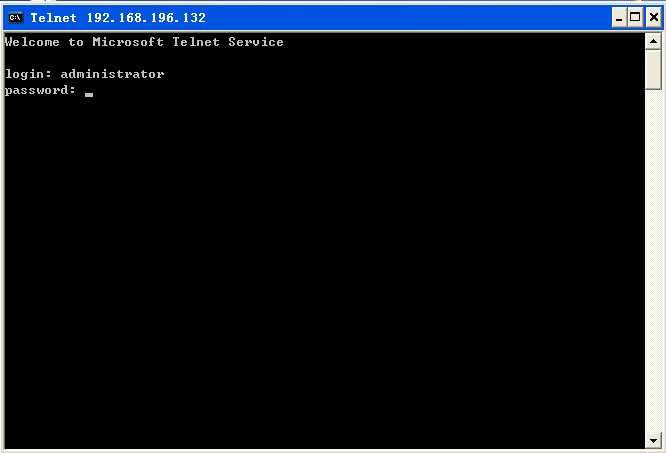
注意:第一步把服务配置为自动可以使用命令 sc config tlntsvr start= auto 来实现,启动服务可以通过 net start telnet 来实现。查看telnet服务的状态可以通过键入 tlntadmn 命令来查看。另外,可以使用 tlntadmn config sec=-ntlm 命令来去除ntlm身份验证机构,如果不去除的话,必须保证你的计算机和将来登录的远程计算机的用户名和密码一致。第二步不一定是必须的,有时候我发现不执行这条命令客户端也可以telnet到虚拟机电脑中。不知道怎么回事。
另外看网上还有一种方法:使用openTelnet和ResumeTelnet两个工具来打开和关闭服务器端电脑的telnet服务。这两个小工具是refdom大侠写的。在网上都能找到源代码的,例如http://forum.eviloctal.com/thread-859-1-28.html 。它们的用法如下:
OpenTelnet.exe \\server <帐号> <密码> <NTLM认证方式> <Telnet端口>
ResumeTelnet.exe \\server <帐号> <密码>
例如:OpenTelnet.exe \\192.168.196.132 administrator 123456 1 90
ResumeTelnet.exe \\192.168.196.132 administrator 123456
但是我试了好几次,这个工具都不好用。在网上也没有找到好的办法。那别人是怎么使用的呢,奇怪。





















 1201
1201











 被折叠的 条评论
为什么被折叠?
被折叠的 条评论
为什么被折叠?








